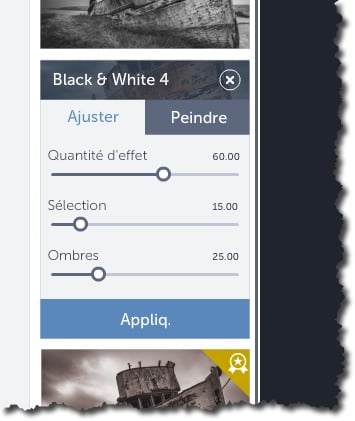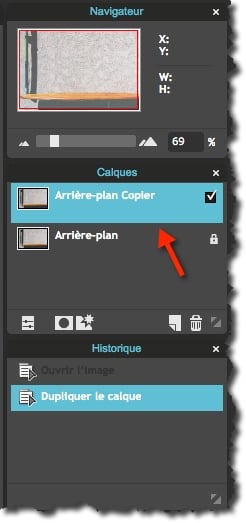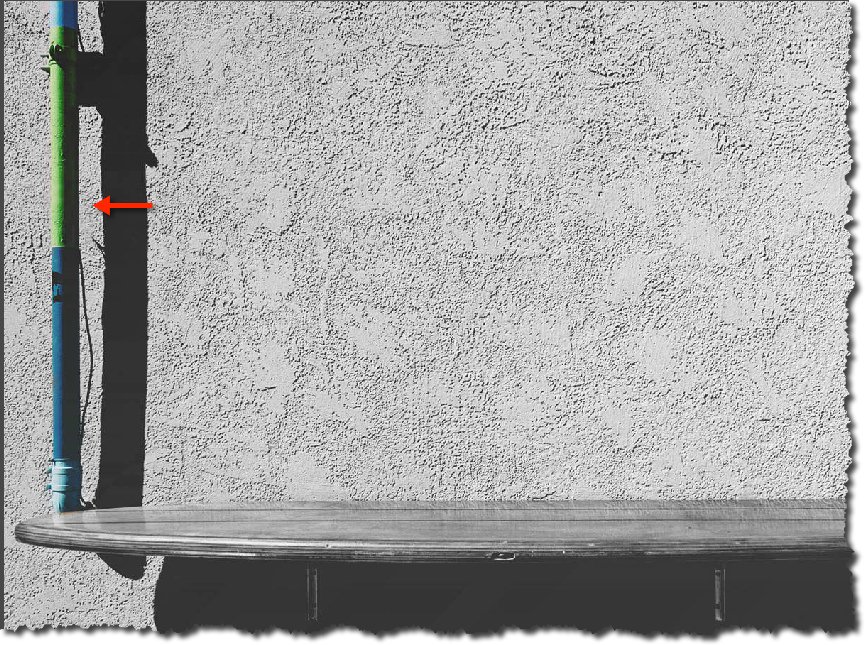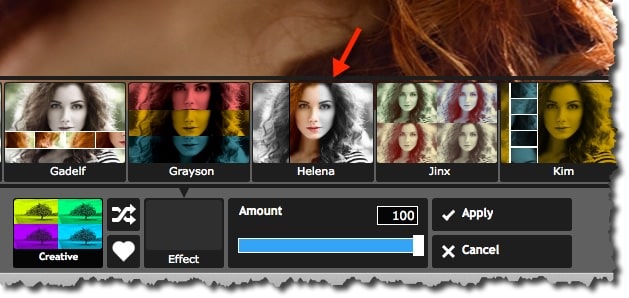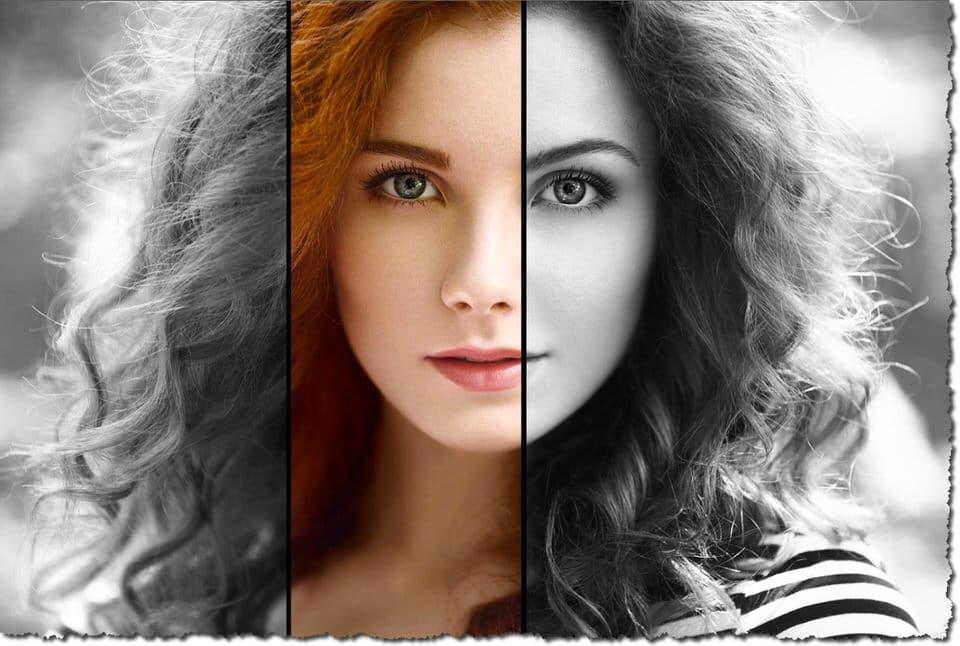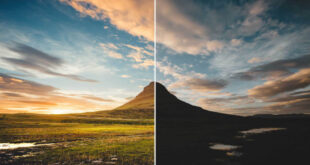Aujourd’hui plus besoin d’être un spécialiste de la photo où de disposer d’outils comme Photoshop ou Paintshop Pro pour réaliser des effets surprenants sur vos photos. Tout se passe en ligne et gratuitement en plus. Venez découvrir ma sélection de sites.
Photoshop c’est du passé…
- Effet n°1 : Désaturer une image.
Avant une petite définition s’impose. Toutes les photos en couleurs contiennent de nombreuses teintes et chacune à une intensité spécifique. On nomme cette intensité : la saturation.
La saturation des couleurs peut-être plus au moins importante. Les couleurs pouvant aller des couleurs les plus vives pour une image saturée aux couleurs les plus fades pour une image faiblement saturée.
Pour faire simple désaturer une image revient à la transformer en noir et blanc. On peut aussi désaturer une couleur unique, ce qui revient à la transformer en un niveau de gris.
Pour ce premier exemple on va juste conserver un peu de couleur, afin de rendre l’image inquiétante. Pour ce faire je vais m’appuyer sur les effets du site en ligne Befunky.
Dans Befunky, sélectionner sur la page d’accueil Photo Editor puis sélectionner votre image. Vous avez le choix entre plusieurs solutions comme Ordinateur de bureau, Webcam, BeFunky, …
Puis dans le menu de gauche, sélectionner Effet -> Black & White -> Black &White 4.
A cet instant votre image est en noir et blanc. Pour redonner un peu de couleur nous allons jouer sur plusieurs paramètres (Cliquer sur le bouton Paramètre sur la vignette):
- Quantité d’effet, mettre 60
- Sélection, mettre 15
- Ombres, mettre 25 pour accentuer le contraste
Pour ajuster les valeurs, il suffit de déplacer le curseur.
Photo originale :
Photo avec effet :
Vous pouvez enregistrer la photo sur votre ordinateur. L’image finale a gagné en densité la rendant plus inquiétante. Ce type d’effet est particulièrement efficace avec des photos de rues ou de paysage urbains pour donner un effet dramatique et un aspect vintage.
- Effet n°2 : Faire ressortir une couleur sur une photo en noir et blanc.
Il y a quelques temps on voyait beaucoup de ce type d’effet. Vous allez voir qu’il est très facile de réaliser ce montage en deux coups de cuillères à pot.
Pour réaliser cet effet, je vais cette fois utiliser le site Pixlr. Une fois sur le site, cliquer sur Pixlr Editor.
Cliquer sur Lauch Web App.
Pour ce tutoriel je vais utiliser cette image :
Cliquer sur Ouvrir une image à partir de l’ordinateur et sélectionner une image.
Une fois que la photo est ouverte nous allons créer un calque (c’est une copie de l’image initiale). Pour cela il faut aller dans la barre des menus (en haut) et cliquer sur Calque -> dupliquer le calque…
Comme vous pouvez le voir ceci ne change rien à l’image. Par contre si vous regarder sur la droite dans Calques vous vous apercevez que vous avez maintenant 2 images.
Lorsque qu’on travaille avec ce type d’outil, on ne travaille jamais sur l’image du départ. On travaille par couche de calques successifs. Vérifier que la deuxième image soit bien sélectionnée (couleur bleue).
Maintenant nous allons mettre l’image en noir et blanc. Pour cela aller dans Réglage -> Désaturation.
L’image passe en noir et blanc.
Aller dans la liste des Outils à gauche et cliquer sur la gomme (1). En haut une nouvelle barre apparaît qui va déterminer l’épaisseur et l’opacité de l’action (2). Adapter la grosseur du pinceau à l’élément que vous voulez colorier.
Puis passer la gomme sur l’élément ou il faut faire ressortir la couleur (3), ici dans notre exemple le tuyau.
Voici l’image finale :
Vous voyez bien, ici, que le tuyau est en couleur et ressort sur notre image en noir et blanc.
- Effet n° 3 : Photo noir et blanc et couleur alternée sous forme de bande.
Voici un autre effet sympa. Cette fois-ci nous allons utiliser le site Pixlr Express. La différence avec le précédent site c’est que les effets sont tous prédéfinis et nous pouvons jouer uniquement sur quelques réglages. Idéal pour des effets rapides et bluffants.
Cliquer sur Browse et charger votre Photo. Dans le menu Effect en bas, sélectionner Creative puis sélectionner l’effet Helena.
Et voilà votre effet est déjà fini. Pratique pour se confectionner un album original sans prise de tête.
Photo Avant :
Photo Après :
Je ne vous ais présenté que quelques possibilités, mais vous avez le choix entre plusieurs centaines d’effets à appliquer en un seul clic. Amusez-vous bien avec ces trois sites et n’hésitez pas à m’envoyer vos créations ou d’autres sites en lignes pour la modification de photos..
That’s All.
 Quick-Tutoriel.com Network & System Admin.
Quick-Tutoriel.com Network & System Admin.